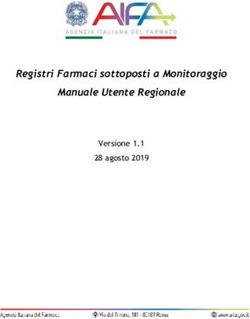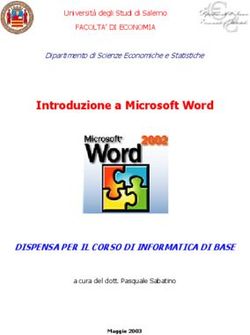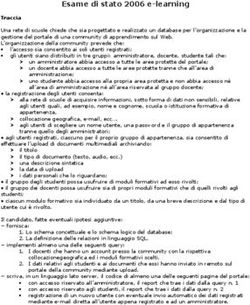IdiomaX Translation Server - Manuale dell'utente
←
→
Trascrizione del contenuto della pagina
Se il tuo browser non visualizza correttamente la pagina, ti preghiamo di leggere il contenuto della pagina quaggiù
Le informazioni del presente manuale possono essere soggette a cambi, senza l’obbligo di preavviso. La distribuzione del prodotto avviene unicamente attraverso IdiomaX LLC o suoi rappresentanti. Il prodotto può essere utilizzato esclusivamente dal compratore originale per uso personale e non per la sua commercializzazione. Non è ammessa la riproduzione totale o parziale del manuale, o la sua trasmissione in forma elettronica o meccanica, comprese fotocopie o registrazioni, per uso diverso da quello previsto. IdiomaX LLC si riserva il diritto di autorizzare la distribuzione del prodotto a terzi. IdiomaX LLC garantisce il contenuto della confezione, ma non si responsabilizza sull'uso del prodotto da parte di terzi. IdiomaX LLC Lugano, TI CH-6904, Switzerland Codice postale: 4313
Indice
Indice
1- STRUTTURA DI IDIOMAX TRANSLATION SERVER. .............. 1
1.1- Cosa è IdiomaX Translation Server?. ............................... 1
1.2- Requisiti per utilizzare IdiomaX Translation Server. ....... 3
1.3- Lavoro con IdiomaX Translation Server. ......................... 5
1.4- Procedura per la traduzione di un documento................... 9
2- INTERFACCIA UTENTE DI IDIOMAX TRANSLATION SERVER.14
2.1- Log in come utente del sistema....................................... 14
2.2- Opzioni di configurazione............................................... 16
2.3- Configurazione della traduzione. .................................... 19
2.4- Traduzione di testi........................................................... 23
2.5- Traduzione di documenti. ............................................... 25
2.6- Traduzione di un documento della lista. ......................... 31
2.7- Ricerca di parole che non si devono tradurre.................. 34
2.8- Revisione dell'ortografia e delle parole non trovate........ 37
2.9- Revisione del documento tradotto................................... 40
2.10- Traduzione di pagine Web. ........................................... 44
3- LAVORO CON I DIZIONARI.................................................... 46
3.1- Edizione di dizionari. ...................................................... 48
3.2- Struttura dei dizionari...................................................... 50
3.3- Selezione del dizionario a consultare.............................. 55
3.4- Dizionario generale. ........................................................ 57
3.5- Dizionari tecnici, privati e di utenti. ............................... 59
3.6- Dizionari di parole da non tradurre. ................................ 63
3.7-Dizionari di memoria di traduzione. ................................ 65
iStruttura di IdiomaX Translation Server
1- Struttura di IdiomaX Translation
Server.
1.1- Cosa è IdiomaX Translation Server?.
IdiomaX Translation Server è la soluzione di traduzione
proposta da idioma per il mondo dell’impresa. Il sistema è
stato sviluppato per offrire un servizio di traduzione ad
utenti autorizzati connessi all'Intranet della compagnia.
Mediante l'uso di questo strumento è possibile tradurre, da
varie coppie di idiomi, documenti completi, brevi testi o
pagine Web, o semplicemente cercare una termine o una
frase in uno dei dizionari di traduzione.
Basato su un'architettura cliente-server, il sistema non ha
bisogno di nessuna risorsa installata nel PC dell'utente. Si
richiede semplicemente un browser Web ed una rete
TCP/IP. Nel PC del server sono installati il motore di
traduzione e il sito Web che servirà da interfaccia con
l'utente. L’unico requisito indispensabile per accedere al
sistema è quello di essere un utente registrato.
L'utente dal suo computer, con il browser Web a sua scelta,
invia il documento o il testo da tradurre al server di
traduzione. Questo compie la traduzione ed invia
nuovamente il risultato sotto forma di testo o di documento
tradotto. Questo processo avviene in maniera immediata o
può richiedere alcuni minuti, a secondo del carico di
lavoro del server in quel momento.
1Struttura di IdiomaX Translation Server
Si descrivono di seguito le caratteristiche di IdiomaX
Translation Server:
1- Interfaccia utente sviluppata su pagine Web. Ciò
permette agli utenti di poter utilizzare le risorse del
traduttore senza necessità di installare nessun software
aggiuntivo nel proprio computer. Inoltre, gli utenti
potranno utilizzare il browser di propria scelta. E’
disponibile in qualsiasi sistema operativo.
2- Sviluppo in ASP.NET versione 2.0 per “Microsoft
Internet Information Server”.
3- Utilizzo di database di “Microsoft SQL Server” per il
salvataggio di informazioni nel sistema relative a utenti,
traduzioni, dizionari, ecc.
4- Traduzione di testi brevi, documenti e pagine Web.
5- Utilizzo di molteplici dizionari durante la traduzione:
dizionari utente, dizionari di termini da non tradurre,
dizionari tecnici, memorie di traduzione e dizionari
generali.
6- Condivisione di dizionari a differenti livelli tra i gruppi
di lavoro creati (dizionari creati dall’impresa, dizionari
per dipartimenti, dizionari di gruppi di lavoro e
dizionari personali).
7- Utilizzo di memorie di traduzione per salvare traduzioni
allo scopo di ritradurre documenti simili.
8- Utilizzo di dizionari di termini da non tradurre per
salvare termini o frasi che non si desidera tradurre.
9- Strumenti di controllo ortografico e di ricerca di termini
e frasi da non tradurre, al fine di migliorare il testo
originale e di conseguenza la qualità del testo.
10- Revisione manuale del testo tradotto al fine di
migliorare la traduzione fatta, se necessario.
2Struttura di IdiomaX Translation Server
1.2- Requisiti per utilizzare IdiomaX
Translation Server.
Per l’utilizzo del sistema si richiedono i seguenti requisiti:
1. Un computer con qualsiasi configurazione, scheda di
rete di 100 Mbps o superiore, mouse.
2. Un sistema operativo con connessione TCP/IP al server
e un browser Internet.
3. Attivazione del livello di sicurezza, per il salvataggio
dei “cookies” nella macchina del cliente ed attivazione
dell'opzione di aprire finestre “pop-up” nel browser
utilizzato.
Per modificare il livello di sicurezza, se il browser è
Microsoft Internet Explorer, dovrà essere eseguita la
seguente procedura:
1- Iniziare l’avvio di Internet Explorer mediante l'icona
corrispondente nel menù d’avvio del proprio computer.
2- Selezionare l'opzione “Opzioni di Internet” dal menù
“Strumenti” del programma.
3- Selezionare la scheda “Privacy” nel dialogo attivo.
4- Muovere il cursore di configurazione della privacy al
livello medio per permettere che si salvino i “cookies”
nella macchina dell'utente.
5- Neutralizzare l’opzione “Blocca elementi emergenti”
nella finestra di dialogo per permettere che si aprano i
“pop-up”.
3Struttura di IdiomaX Translation Server
Se si possiede un browser Internet differente da Internet
Explorer, consultare nella guida del browser installato
come cambiare le opzioni sopra menzionate.
Per qualsiasi difficoltà, consultare il proprio amministratore
di rete.
4Struttura di IdiomaX Translation Server
1.3- Lavoro con IdiomaX Translation
Server.
Con IdiomaX Translation Server possono essere realizzate
le seguenti operazioni:
1- Traduzione di testi.
2- Traduzione di documenti.
3- Traduzione di pagine Web.
4- Consultazione o modificazione dei dizionari di
lavoro.
Il seguente schema mostra in dettaglio le operazioni che si
possono realizzare in una sessione di lavoro dagli utenti.
Inizia sessione
Sessione di lavoro dell'utente attuale
Seleziona le Traduzione Traduzione Traduzione
opzioni di di testi di pagine di
traduzione Web documenti
Edizione dei
dizionari
Chiudi essione
Inizia sessione: Questa è la prima operazione
obbligatoria da compiere per utilizzare
idioma Translation Server. Potrà essere
5Struttura di IdiomaX Translation Server
compiuta solo dagli utenti registrati
dall'amministratore del sistema. Se l'utente
non è stato iscritto, cioè non gli è stato
assegnato un nome utente ed una password
per l'accesso al sistema, deve contattare
all'amministratore.
Seleziona le opzioni di traduzione: Opzionale. Si deve
eseguire solo la prima volta in cui si
utilizza il sistema, o nel caso si
desiderino cambiare le opzioni
selezionate.
Le opzioni che l'utente può modificare
sono i seguenti:
1- Direzione di traduzione o tipo di
lingua.
2- Lista di termini o frasi da non tradurre
nel testo.
3- Lista di termini non trovati nei
dizionari.
4- Dizionari utilizzati per cercare le
termini da tradurre.
IdiomaX Translation Server memorizza
questi parametri creando un ambiente che
non cambia tra le diverse sessioni di
lavoro.
Traduzione di testi: Questa opzione permette la
traduzione automatica di una termine,
frase o discorso dagli idiomi selezionati.
6Struttura di IdiomaX Translation Server
Il testo da tradurre potrà essere edito o
copiato con il set di comandi copia ed
ïncolla del sistema operativo. Il formato
del testo non dovrà eccedere i 256
caratteri. Per tradurre testi di dimensioni
maggiori, si dovrà utilizzare l’opzione di
traduzione di documenti.
Traduzione di pagine Web: Questa opzione permette la
traduzione automatica di una pagina
Web dagli idiomi selezionati. E’
consigliabile conoscere l’indirizzo
elettronico o URL della stessa. Detta
pagina può essere sia una pagina locale
salvata nel computer dell'utente, una
pagina di un server di intranet o una
pagina di un sito Web in Internet. In
quest’ultimo caso sarà possibile navigare
all’interno del sito traducendo i link a
nuove pagine di forma automatica.
Traduzione di documenti: Questa opzione permette
all'utente la traduzione di documenti
mediante il server di traduzioni. In
questo caso non esistono restrizioni circa
la lunghezza e il formato dei documenti da
tradurre. Si accettano i seguenti formati:
1- Documenti di Microsoft Word (.doc).
2- Pagine Web in formato HTML.
3- Documenti in formato RTF.
4- Documenti in formato PDF.
5- Documenti di testo di Windows.
7Struttura di IdiomaX Translation Server
Questa modalità di traduzione non è rapida
come la precedente. Si dovranno compiere
alcune operazioni obbligatorie e altre
opzionali. Il primo passo consiste
nell’inviare il documento da tradurre al
server. Il sistema lo colloca in attesa, in
dipendenza della quantità di richieste del
momento. Alla fine si scarica il documento
tradotto nella macchina del cliente.
Edizione di dizionari: Questa opzione permette
pubblicare i dizionari di lavoro del
sistema al fine di aggiungere o
cancellare termini e significati degli
stessi.
Chiudi sessione: Questa opzione chiude la sessione di
lavoro attiva. Garantisce la sicurezza e la
privacy dei documenti tradotti in una
sessione di lavoro.
8Struttura di IdiomaX Translation Server
1.4- Procedura per la traduzione di un
documento.
La procedura da seguire per la traduzione di un documento
è la seguente:
1- Inizia la sessione di lavoro in IdiomaX Translation
Server.
2- Seleziona le opzioni di traduzione, come la coppia
di idiomi di traduzione e i dizionari attivi.
3- Seleziona il documento da tradurre ed invialo al
server.
4- Revisione previa del documento originale,
controllando l'ortografia, segnalando le termini che
non si devono tradurre ed aggiungendo al dizionario
le termini che non sono state trovate con il loro
significato. Queste operazioni preliminari sono
molto importanti perché garantiscono una migliore
qualità nel testo tradotto.
5- Traduci il documento.
6- Revisione del documento tradotto. In questa
operazione, a scelta dell’utente, si rivede la
traduzione per correggere eventuali errori e si
aggiungono nel dizionario di memoria di traduzione
le frasi corrette per essere tradotte successivamente
in nuovi documenti.
7- Scarica il documento tradotto dal server al PC
dell'utente.
8- Chiudi l’attuale sessione di lavoro.
9Struttura di IdiomaX Translation Server
Di seguito si mostra uno schema con la sequenza della
procedura sopra descritta:
Inizia sessione
Seleziona le
opzioni di
traduzione
Seleziona il
documento da
tradurre
Revisione Procedura
del raccomandata
documento
originale
Traduci il
documento
Revisione del Procedura
documento minima
tradotto richiesta
Scarica il
documento
tradotto dal
server.
Chiudi sessione
Si descrive di seguito in dettaglio la sequenza delle
operazioni:
Inizia sessione: Si inizia la sessione di lavoro con
IdiomaX Translation Server.
10Struttura di IdiomaX Translation Server
Seleziona le opzioni di traduzione: Si selezionano le
opzioni di traduzione che si utilizzano
nella sessione di lavoro aperta. Se si
trascura questo passaggio, si utilizzeranno
le opzioni memorizzate nella
configurazione dell'utente.
Seleziona il documento da tradurre: Questa opzione è
obbligatoria. Consente l’invio del
documento al server per la traduzione. Una
volta inviato, devono essere selezionate le
direzioni di traduzione, i dizionari tecnici
utilizzati e attivate le opzioni di revisione
del documento originale prima della sua
traduzione.
Revisione del documento originale: Opzionale, ma
consigliata per la qualità della
traduzione.
Le opzioni di revisione che offre il sistema
sono le seguenti:
1- Revisione dell’ortografia e controllo di
termini non presenti nel dizionario.
Mediante questa opzione si correggono
gli errori ortografici e si aggiungono i
termini non trovati nei dizionari di
lavoro con le rispettive traduzioni.
2- Segnalare le termini o frasi da non
tradurre: Con questa opzione si
segnalano i termini e le frasi che non si
devono tradurre o che si aggiungono al
11Struttura di IdiomaX Translation Server
dizionario di termini da non tradurre.
Questi termini o frasi da non tradurre
possono essere, ad esempio, nomi di
persone, istituzioni, sigle, ecc.
Traduzione del documento: Una volta compiute tutte le
operazioni sopra descritte, si consiglia
di tradurre il documento. Il documento è
nella fase “da tradurre” ed è posizionato
nella coda di documenti che devono
essere tradotti dal server.
Revisione del documento tradotto: Al termine della
traduzione del documento, si colloca lo
stesso nella lista di documenti
dell'utente con lo stato “Tradotto”.
In questa stessa lista, accanto allo stato,
appare l’opzione “Controllo”.
Selezionando questa opzione è possibile
l'edizione manuale del testo tradotto con le
seguenti opzioni:
• Revisione manuale del testo
originale e tradotto con la
realizzazione di cambi, se
necessario.
• Nuova traduzione di termini.
• Aggiunta di coppie di frasi
originali e tradotte dalla memoria
di traduzione specificata.
12Struttura di IdiomaX Translation Server
Scarica il documento tradotto dal server: Nella lista di
documenti dell'utente, appare l’opzione
“Scarica” una volta che il documento è
stato tradotto. Ciccando su questa
opzione si scarica dal server di traduzione
il documento tradotto per essere utilizzato
nel PC dell'utente. Una volta scaricato,
esiste la possibilità di cancellarlo dallo
spazio di lavoro del server, liberando in tal
modo memoria.
Chiudi sessione: Si conclude la sessione di lavoro con
IdiomaX Translation Server.
13Interfaccia utente di IdiomaX Translation Server
2- Interfaccia utente di IdiomaX
Translation Server.
2.1- Log in come utente del sistema.
Per utilizzare IdiomaX Translation Server è necessario
iniziare una sessione di lavoro. Si richiede, cioè, la
registrazione del nome dell'utente e della password di
identificazione.
Si mostra di seguito la pagina Web che visualizza l’avvio
della sessione di lavoro:
14Interfaccia utente di IdiomaX Translation Server
In questa pagina sono richieste le seguenti informazioni:
Utente: Nome dell'utente che inizia la sessione di lavoro.
Password: Password valida dell’utente. Se l’utente
dimentica la password, dovrà notificare
all'amministratore del sistema il cambio della
password. È consigliabile che la password sia
conosciuta unicamente dall’utente, per
garantire la privacy dei documenti inviati al
server di traduzione.
Ricorda utente e password: Permette memorizzare l'utente e
la password ogni volta che si
inizia una sessione nel proprio
computer.
Log in: Permette la verifica del nome dell'utente e la
password. Se l’utente è riconosciuto dal sistema,
può iniziare il lavoro con IdiomaX Translation
Server.
Aiuto: Mostra l’aiuto sulla pagina attiva.
15Interfaccia utente di IdiomaX Translation Server
2.2- Opzioni di configurazione.
Questa pagina permette all'utente di realizzare cambi alla
propria configurazione autorizzata dal sistema. Sono
possibili i seguenti cambi:
1- Cambia password: L'accesso al server di traduzioni è
protetto mediante la gestione degli utenti. Per
iniziare una sessione di lavoro, l’utente deve
registrare il proprio nome e la propria password.
Si consiglia il cambio periodico della password
per preservare la privacy dei documenti tradotti.
La sicurezza della password è l’unica garanzia
della riservatezza dell’accesso al server, al
gruppo di lavoro e ai documenti.
Si mostra di seguito la pagina Web che visualizza questa
opzione:
16Interfaccia utente di IdiomaX Translation Server
Selezionata l’opzione di cambiare la password, si
visualizzerà la seguente schermata:
In questa pagina sono richieste le seguenti informazioni:
Password attuale: Deve essere inserita la password attuale
per essere autorizzati al cambio della
password..
Nuova password: Si deve inserire la nuova password che
sostituirà quella attuale.
Ripeti password: Permette ripetere la nuova password al
fine di evitare errori di scrittura.
Cambia: Consente il salvataggio nel database del sistema
dei cambi realizzati.
17Interfaccia utente di IdiomaX Translation Server
Ritorna: Consente il ritorno alla pagina di opzioni di
configurazione dell'utente.
Log out: Finisce la sessione di lavoro con il sistema.
Aiuto: Mostra l’aiuto sulla pagina attiva.
18Interfaccia utente di IdiomaX Translation Server
2.3- Configurazione della traduzione.
Il sistema permette all'utente di selezionare le seguenti
opzioni di traduzione:
1- Lista di termini o frasi che non devono essere
tradotti nel testo.
2- Lista di termini non trovati nel dizionario.
3- Dizionari da selezionare per la ricerca di termini da
tradurre.
Si mostra di seguito la pagina Web che consente questa
opzione:
In essa sono visualizzati i seguenti elementi:
19Interfaccia utente di IdiomaX Translation Server
Lingua: Si seleziona la coppia di idiomi di traduzione
attiva. Si elenca una lista con le seguenti
opzioni:
• Spagnolo -> Inglese
• Spagnolo -> Italiano
• Inglese -> Spagnolo
• Inglese -> Italiano
• Inglese -> Francese
• Italiano -> Spagnolo
• Italiano -> Inglese
• Italiano -> Francese
• Francese -> Italiano
• Francese -> Inglese
Marca di non traduzione: Consente definire i marcatori.
Essi sono una combinazione di
caratteri da collocare all'inizio e
alla fine dei termini o delle frasi
che non devono essere tradotte.
Bisogna scegliere una sequenza
di caratteri non presente nel
documento per evitare confusioni
nel motore di traduzione al
momento della lettura del testo.
Marca di parole non trovate: Rappresentano una
combinazione di caratteri da
collocare all'inizio e alla fine di
termini o frasi che non è stato
possibile trovare nei dizionari, e
che di conseguenza non è stato
possibile tradurre. E’ uno
20Interfaccia utente di IdiomaX Translation Server
strumento importante durante la
fase di correzione manuale del
documento.
Tipi di dizionari: Permette selezionare il tipo di dizionario
che sarà aggiunto alla lista di dizionari
attivi per la traduzione.
I dizionari sono i seguenti:
• Dizionari tecnici
• Dizionari utenti
• Dizionari di termini da non tradurre
• Memorie di traduzione.
Dizionari disponibili: Permette di assegnare i dizionari di
lavoro, che, unitamente al dizionario
generale e a quello privato
dell'utente, saranno usati per cercare
i termini da tradurre. Bisogna
selezionare una configurazione di
dizionari per ogni direzione di
traduzione da utilizzare.
I dizionari che potranno essere
selezionati dall'utente saranno quelli
che sono stati assegnati
dall'amministratore del sistema, con
autorizzazione d’uso all’utente o ai
gruppi di appartenenza.
Dizionari attivi: Appare una lista con i dizionari attivi per la
traduzione.
21Interfaccia utente di IdiomaX Translation Server >: Aggiungi il dizionario selezionato alla lista di dizionari attivi.
Interfaccia utente di IdiomaX Translation Server
2.4- Traduzione di testi.
Questa opzione offre all'utente la possibilità di tradurre in
forma rapida un testo breve tra gli idiomi selezionati.
Si mostra di seguito la pagina Web che consente tale
opzione:
In essa sono visualizzati i seguenti elementi:
Frase da tradurre: Permette di scrivere il termine, la frase o
il testo che si desidera tradurre, che non
deve superare i 256 caratteri.
Frase tradotta: Visualizza il testo tradotto.
23Interfaccia utente di IdiomaX Translation Server
Lingua: Permette selezionare la coppia di idiomi di
traduzione.
Traduci: Realizza la traduzione del testo originale.
Log out: Finisce la sessione di lavoro con il sistema.
Aiuto: Mostra l’aiuto sulla pagina attiva.
24Interfaccia utente di IdiomaX Translation Server
2.5- Traduzione di documenti.
Questa pagina permette la traduzione di documenti
mediante il server di traduzione. La procedura è la
seguente:
1- Selezionare ed inviare al server il documento da
tradurre.
2- Rivedere il testo del documento per segnalare i termini
da non tradurre, controllare l'ortografia e aggiungere i
termini non trovati nel dizionario di traduzione.
3- Avviare il processo di traduzione secondo le modalità e
i tempi di lavoro del server.
4- Revisione del documento tradotto per pubblicare il testo
originale o quello tradotto, ritradurre frasi che
presentano errori di traduzione e aggiungere le frasi
corrette nella memoria di traduzione.
25Interfaccia utente di IdiomaX Translation Server
Di seguito si mostra uno schema con la sequenza della
procedura da realizzare per la traduzione di un documento:
Invia al server il
documento da tradurre
Documenti di lavoro nel
server di traduzione
Segnala i termini o frasi Controllare l'ortografia e
da non tradurre. cercare i termini non
presenti nel dizionario.
Traduci il
documento
Documenti tradotti nel
server di traduzione
Opzionale
Revisione del documento
tradotto
Obbligatori
Scarica il documento
tradotto dal server
26Interfaccia utente di IdiomaX Translation Server
Si mostra di seguito la pagina Web che permette realizzare
tali opzioni:
In essa appaiono i seguenti elementi:
Elenco di documenti di traduzione: Appare una lista con i
nomi dei documenti che sono stati inviati al
server di traduzione per essere tradotti, come
anche la data di invio e lo stato degli stessi.
Si specificano di seguito i diversi stati del
documento:
1- Non tradotto: Il documento è stato
inviato al server di
traduzione, senza aver
attivato il comando di
traduzione.
27Interfaccia utente di IdiomaX Translation Server
2- In attesa: È stato attivato il comando
di traduzione del
documento. Esso è ora in
attesa che inizi il processo
di traduzione del server.
3- Traducendo: Il server sta traducendo il
documento. Durante questo
intervallo di tempo, il
documento non potrà essere
cancellato né modificato
dall'utente. Questo processo
di traduzione può ritardare
alcuni minuti in funzione
del formato del documento
e la velocità di esecuzione
del server.
4- Tradotto: Il documento è stato
tradotto e può essere
controllato o scaricato nel
PC dell'utente.
5- Errore: È avvenuto un errore nella
traduzione e questa è stata
interrotta. L'utente dovrà
contattare l'amministratore
del sistema per risolvere il
problema.
Cancella: Cancella il documento selezionato dalla lista.
Traduci: Comincia il processo di traduzione del
documento selezionato. Prima della traduzione
l'utente può rivedere il documento originale,
selezionando le seguenti opzioni: Segnalazione
28Interfaccia utente di IdiomaX Translation Server
di termini da non tradurre, controllo ortografia
e aggiunta di termini non trovati nel dizionario
di traduzione.
Questa operazione preliminare alla traduzione
del documento, potrà essere realizzata in
qualsiasi momento. Questa opzione è attiva
durante l’invio del documento al server e prima
dell’avvio della traduzione dello stesso.
Aggiorna: Aggiorna lo stato della lista di documenti che si
trovano nel server.
Nuovo documento da tradurre: Si mostra la direzione del
documento inviato al server
di traduzioni per essere
tradotto.
Cerca: Permette di cercare nel computer e selezionare il
documento da tradurre.
Il server consente di tradurre i seguenti tipi
di documenti:
1- Documenti di Microsoft Word (.doc).
2- Pagine Web in formato HTML.
3- Documenti in formato RTF.
4- Documenti in formato PDF.
5- Documenti di testo di Windows.
Il documento tradotto avrà lo stesso formato
dell’originale. Le immagini che si trovano
all’interno del documento si mantengono
29Interfaccia utente di IdiomaX Translation Server
inalterate e il testo in esse contenuto non
sarà tradotto. Alcuni documenti PDF
contengono solitamente immagini di grandi
dimensioni con testo. Il testo delle immagini
non potrà essere tradotto.
Aggiungi: Consente aggiungere il documento selezionato
alla lista di documenti da tradurre e inviarlo dal
PC del cliente al server di traduzioni.
Download: Scarica il documento tradotto dal server al PC
dell'utente.
Log out: Finisce la sessione di lavoro con il sistema.
Aiuto: Mostra l’aiuto sulla pagina attiva.
30Interfaccia utente di IdiomaX Translation Server
2.6- Traduzione di un documento della
lista.
In questa pagina si selezionano le opzioni di revisione del
testo da tradurre. Si descrivono di seguito le opzioni:
1. Selezione della coppia di idiomi di traduzione.
2. Selezione dei dizionari tecnici.
3. Controllo dell'ortografia e ricerca di termini non
presenti nei dizionari.
4. Segnalazione di termini o frasi da non tradurre.
Si consiglia di seguire le seguenti opzioni per una migliore
qualità della traduzione. Durante la definizione delle
opzioni, il documento è stato collocato nel server di
traduzione.
Oltre alla possibilità di selezionare la coppia di idiomi di
traduzione e scegliere i dizionari tecnici, appariranno per
default quelli selezionati nella pagina di opzioni di
traduzione per la coppia di idiomi specificata.
Una volta operate tali scelte, si potrà inviare il documento
da tradurre o rimandare la traduzione ad un momento
successivo.
31Interfaccia utente di IdiomaX Translation Server
Si mostra di seguito la pagina Web che permette di
realizzare questa opzione:
In essa sono visualizzati i seguenti elementi:
Lingua: Permette selezionare la coppia di idiomi di
traduzione.
Specialità disponibili: Si elencano i dizionari tecnici
disponibili per la traduzione.
Specialità attive: Si elencano i dizionari tecnici attivi di
traduzione.
>: Aggiungi il dizionario selezionato alla lista di dizionari
attivi.
32Interfaccia utente di IdiomaX Translation Server
Interfaccia utente di IdiomaX Translation Server
2.7- Ricerca di parole che non si devono
tradurre.
Questa pagina permette di cercare nel testo del documento
di lavoro, i termini e le frasi che non devono essere tradotti,
e che, quindi, devono rimanere uguali nel documento
tradotto.
All’interno di questa categoria si trovano:
1- Nomi di persone
2- Sigle di istituzioni, compagnie, imprese, ecc….
3- Frasi o citazioni da testi in altri idiomi differenti al
documento originale, ecc…
Si mostra di seguito la pagina Web che permette di
realizzare tali operazioni:
34Interfaccia utente di IdiomaX Translation Server
In essa appaiono i seguenti elementi:
Frase dove si trova la frase: Appare la parte del testo dove
si trova la frase che non deve
essere tradotta, per salvare il
contesto in cui è usata.
Muovi l'inizio: Muove l'inizio della zona marcata, una
parola alla destra o alla sinistra nella frase.
Muovi il fine: Muove il fine della zona marcata, una parola
alla destra o alla sinistra nella frase.
Avvia: Permette l’inizio della ricerca automatica di termini
o frasi da non tradurre.
Frase trovata: Si mostra il testo della frase che si analizza.
35Interfaccia utente di IdiomaX Translation Server
Ignora: Ignora la frase attuale e cerca quella seguente
all’interno del documento.
Marca: Colloca i marcatori di traduzione all'inizio e alla
fine della frase segnalata.
Aggiungi al dizionario: Mostra una lista di dizionari attivi
di termini da non tradurre
dell'utente dove potranno essere
aggiunti la frase o il termine non
trovato.
Aggiungi: Consente aggiungere il termine o la frase non
trovati al dizionario di termini da non tradurre
specificato. Una volta che il termine o la frase
siano aggiunti al dizionario, non saranno mai
tradotti. Se si desidera cambiare questa scelta, si
deve cancellare dal dizionario specificato il
termine o la frase inseriti.
Ritorna: Consente il ritorno alla pagina precedente.
Log out: Finisce la sessione di lavoro con il sistema.
Aiuto: Mostra l’aiuto sulla pagina attiva.
36Interfaccia utente di IdiomaX Translation Server
2.8- Revisione dell'ortografia e delle parole
non trovate.
Questa pagina permette di realizzare il controllo
ortografico, e segnalare i termini che non sono presenti nei
dizionari di lavoro attivi nel sistema.
Si mostra di seguito la pagina Web che permette di
realizzare tale opzione:
In essa sono visualizzati i seguenti elementi:
Frase con la parola non trovata: Si visualizza il testo
completo in cui è inserito il termine
non trovato nei dizionari attivi del
37Interfaccia utente di IdiomaX Translation Server
sistema, affinché possa essere
memorizzato il contesto in cui è stato
usato.
Parola non trovata: Si mostra il termine non trovato nei
dizionari attivi.
Avvia: Consente di avviare il controllo ortografico di
termini non trovati.
Cambia per: Si mostra il termine da sostituire con quello
non trovato. Può scegliere il termine dalla
lista di suggerimenti del controllo
ortografico, o l'utente può scrivere
direttamente il termine che desidera
sostituire.
Suggerimenti: Appare un elenco con i suggerimenti del
sistema per sostituire il termine scritto in
modo scorretto o non trovato. Quando si
seleziona un termine dalla lista, si visualizza
la finestra “Sostituisci con”.
Ignora: Consente di ignorare il termine segnalato e di
passare al termine successivo.
Cambiare: Consente di sostituire il termine scorretto o non
trovato con quello che si trova nella finestra
“Sostituisci”.
Marca: Consente di collocare i marcatori di non traduzione
all'inizio e alla fine del termine non trovato.
38Interfaccia utente di IdiomaX Translation Server
Traduzione: Consente di tradurre il termine non trovato nel
testo e aggiungerlo al dizionario selezionato.
Tipo grammaticale: Elenca le tipologie grammaticali
ammesse nel sistema di traduzione. Deve
essere selezionata la tipologia grammaticale
per inserire il termine non trovato.
Genere: Genere del termine non trovato. Può essere
maschile, femminile o neutro.
Numero: Numero del termine non trovato. Può essere
singolare o plurale.
Aggiungi al dizionario: Appare una lista dei dizionari in cui
può essere aggiunto il termine. Sono
visualizzati i dizionari per i quali
l’utente ha avuto l’autorizzazione di
modifica nella sessione attiva di
lavoro.
Aggiungi: Consente di aggiungere il termine con il suo
significato nel dizionario selezionato.
Ritorna: Consente il ritorno alla pagina precedente. Se la
revisione del documento originale è terminata, si
seleziona il comando “Traduci” per avviare la
traduzione del documento.
Log out: Finisce la sessione di lavoro con il sistema.
Aiuto: Mostra l’aiuto sulla pagina attiva.
39Interfaccia utente di IdiomaX Translation Server
2.9- Revisione del documento tradotto.
Questa opzione permette la revisione del testo tradotto dal
server di traduzioni. È opzionale ma consigliata perché è
possibile correggere eventuali errori presenti nella
traduzione realizzata.
Si descrive di seguito la procedura di revisione del testo
tradotto:
1. Correzione manuale del testo originale e tradotto.
2. Ritraduzione delle frasi.
3. Aggiunta di frasi originali e tradotte dalla memoria
di traduzione specificata.
Si mostra di seguito la pagina Web che permette di
realizzare tali operazioni:
40Interfaccia utente di IdiomaX Translation Server
In essa appaiono i seguenti elementi:
Va: Permette di localizzare la frase.
Barra di navigazione: Permette di navigare per le frasi
presenti nel documento. E’ possibile
spostarsi velocemente lungo le frasi
del testo con il semplice cursore
della barra.
Frase originale: Consente la visualizzazione di una o più
frasi del testo originale.
Frase tradotta: Consente la visualizzazione della frase
tradotta e la modifica della stessa da parte
dell’utente.
41Interfaccia utente di IdiomaX Translation Server
Non traduci: Marca la frase da non tradurre.
Ritradurre: Si ritraduce la frase originale con i cambiamenti
operati.
Salva: Consente il salvataggio dei cambiamenti realizzati.
Aggiungi alla memoria di traduzione: Si visualizza una lista
di dizionari di memorie di traduzioni assegnati
dall’utente per selezionare il dizionario da
modificare.
Aggiungi: Si aggiungono sia la frase originale che quella
tradotta al dizionario di memoria di traduzione
selezionato.
Aggiungi tutte: Si aggiungono tutte le frasi del documento
al dizionario di memoria di traduzione
selezionato. Nel selezionare questa opzione è
consigliato che l'utente sia sicuro del fatto che
tutte le frasi del testo siano stati riviste e siano
corrette.
Queste due ultime opzioni permettono che
quando si tradurrà nuovamente un documento
con una frase uguale a quella inserita, si potrà
tradurre scegliendo il significato della frase tra
quelle salvate.
Ritorna: Consente il ritorno alla pagina precedente.
Log out: Finisce la sessione di lavoro con il sistema.
42Interfaccia utente di IdiomaX Translation Server
Aiuto: Mostra l’aiuto sulla pagina attiva.
43Interfaccia utente di IdiomaX Translation Server
2.10- Traduzione di pagine Web.
Questa pagina permette di selezionare la direzione (URL)
di una pagina Web da tradurre nell'idioma di selezione.
In essa appaiono i seguenti elementi:
Lingua: Permette di selezionare la coppia di idiomi di
traduzione.
Specialità disponibili: Si mostra una lista di dizionari
tecnici disponibili per la traduzione.
Specialità attive: Si mostra una lista con i dizionari tecnici
attivi per la traduzione.
44Interfaccia utente di IdiomaX Translation Server >: Aggiungi il dizionario selezionato alla lista di dizionari attivi.
Lavoro con i dizionari
3- Lavoro con i dizionari.
Per realizzare il lavoro di traduzione, il server cerca i
termini del testo da tradurre nei dizionari attivi. Questi
dizionari sono classificati in differenti tipologie a secondo
delle informazioni contenute. Le tipologie sono le seguenti:
1- Dizionario generale: È il dizionario principale fornito
da IdiomaX per ogni direzione di
traduzione. Questo non potrà mai
essere modificato né cancellato.
2- Dizionari tecnici: Sono i dizionari forniti da IdiomaX
dove si salvano i termini più
utilizzati da ogni dizionario tecnico
di traduzione.
3- Dizionario privato: È il dizionario creato dall'utente per
salvare i termini più utilizzati nella
traduzione dei suoi documenti.
4- Dizionari utenti: Sono i dizionari che contengono
termini di uso generale o specifico,
comuni ad uno o più gruppi di lavoro
nell’impresa.
5- Dizionari di termini da non tradurre: Sono i dizionari
dove sono salvati tutti i termini che
non si devono tradurre.
46Lavoro con i dizionari
6- Memorie di traduzione: Sono i dizionari dove si salvano
gruppi di frasi con le rispettive
traduzioni. Le coppie di frasi che si
memorizzano sono quelle che si
considerano valide per un loro
riutilizzo in una nuova traduzione.
47Lavoro con i dizionari
3.1- Edizione di dizionari.
L'edizione di dizionari è uno degli strumenti più efficaci
offerti da IdiomaX Translation Server. Grazie a questo
strumento è possibile modificare, cancellare o aggiungere
nuovi termini ai dizionari di lavoro del sistema.
Tale possibilità migliora notevolmente la qualità della
traduzione e consente di personalizzare la traduzione.
L'ordine di priorità nella ricerca dei dizionari di traduzione
è il seguente:
1- Memorie di traduzione
2- Dizionari di termini da non tradurre
3- Dizionario privato
4- Dizionari utenti
5- Dizionari tecnici
6- Dizionario generale
I termini o le frasi saranno cercati nei dizionari secondo
l'ordine di priorità definita precedentemente. Dapprima si
cercano nelle memorie di traduzione, in seguito nei
dizionari di termini da non tradurre, e così via fino ad
arrivare al dizionario generale, se è necessario. Per i
dizionari che si trovano all’interno della stessa categoria,
l'ordine di ricerca si stabilisce secondo l'ordine in cui sono
stati scelti nella pagina di “Seleziona dizionari”.
I dizionari attivi in ogni categoria coincidono con la lista di
dizionari di lavoro dell'utente. Tale lista è scelta
dall’utente. E’ possibile, infatti, creare, modificare e
48Lavoro con i dizionari
aggiungere dizionari alla lista dalla pagina di “Opzioni del
sistema”.
Nel caso l’utente desidera aggiungere o modificare un
termine nei dizionari, dovrà selezionare l'opzione “Edizione
di dizionari” nella barra che appare a sinistra del
programma, e selezionare l’opzione relativa. Si dovrà
tenere conto dei seguenti parametri:
1- Se l’utente possiede l’autorizzazione di “Modifica” sul
dizionario selezionato, potrà lavorare sul dizionario per
modificare e aggiungere i termini selezionati..
2- Se non possiede l’autorizzazione di “Modifica” sul
dizionario selezionato, deve selezionare un altro
dizionario di cui possiede l’autorizzazione di modifica,
a condizione che non trovi in un livello di priorità
superiore nella ricerca, per modificare o aggiungere il
termine.
49Lavoro con i dizionari
3.2- Struttura dei dizionari.
I dizionari di lavoro di IdiomaX Translation Server
possiedono la seguente struttura:
1- Un campo chiave dove si memorizzano i termini o frasi
nell'idioma di partenza.
2- Un campo dove si memorizzano le traduzioni
nell'idioma di destinazione.
Il contenuto di questo campo è il seguente:
Chiave: In questo campo sono memorizzati tutti i termini e
le frasi più comuni dell’idioma di partenza. A
secondo del tipo di dizionario, saranno
memorizzati diversi termini:
• Dizionari tecnici: Raccoglie i termini più utilizzati
nel linguaggio settoriale di
riferimento.
• Dizionari di utenti: Raccoglie i termini comuni e
più usati dagli utenti che hanno
autorizzazioni sugli stessi.
• Dizionario privato: Raccoglie i termini che
saranno utilizzati solo dall'utente di
questo dizionario.
• Memorie di traduzione: Raccoglie le frasi
selezionate dal testo di partenza.
• Termini da non tradurre: Raccoglie i termini che
non devono essere tradotti nel testo
originale.
50Lavoro con i dizionari
• Dizionario generale: Raccoglie i termini generali
dell'idioma di partenza.
Traduzione: Si memorizzano le traduzioni verso l'idioma
di destinazione di termini o frasi
corrispondenti.
Per rendere agevole l’uso di dizionari del sistema, si
utilizza un linguaggio che permetta l'introduzione nello
stesso di frasi comuni utilizzando variabili sostituibili da
differenti tipi di termini.
Per esempio, le seguenti frasi:
“… in gennaio dell'anno 2006.”
“… in aprile dell'anno 2003.”
“… in luglio dell'anno 2000.”
“… in agosto dell'anno 1998.”
possono essere raggruppate nel seguente modello:
in < nome del mese > dell'anno numero.
Nel dizionario italiano-> inglese è possibile introdurre un
registro con le seguenti caratteristiche:
Chiave: in NM1 dell'anno NN1
Traduzione: in [NM1] of [NN1]
51Lavoro con i dizionari
Della stessa forma, nel dizionario inglese-> italiano si
potrebbe introdurre il registro invertito:
Chiave: in [NM1] of [NN1]
Traduzione: in NM1 dell'anno NN1
In questo modo è possibile tradurre tutti i discorsi che
appaiono con la regola descritta dalla chiave, sostituendo i
campi variabili della traduzione con i termini variabili.
Esistono nel linguaggio del dizionario una serie di variabili
che permettono aggregare termini comuni. Si elencano di
seguito:
Variabile Termine associato
NN1, NN2, ... NN# Qualsiasi numero, dove NN1
si riferisce al primo numero
che appare nella frase, NN2 al
secondo e così via.
Es.: 23, 467, 1200 …
MV1, MV2, … MV# Un numero in lettere.
Es.: due, tre, quattro…
NM1, NM2, … NM# Il nome di un mese.
Es.: Gennaio, Febbraio,
Aprile…
, , … Qualsiasi lettera dell'alfabeto.
Es.: a, e, n, j…
NP1, NP2, … NP# Un nome proprio.
Es.: Giuseppe, Maria,
Giovanni…
DD1, DD2, … DD# Un avverbio.
Es.: molto, lì, adesso…
52Lavoro con i dizionari
Il numero che accompagna la variabile indica l'ordine di
occorrenza del termine all’interno della frase, quando
esistono numerosi termini dello stesso tipo.
Per esempio:
“Oggi è 23 di gennaio del 1998”
Nel linguaggio di un dizionario di traduzione, questo
discorso potrebbe scriversi come:
“Oggi è NN1 di NM1 del NN2 ”
Dove: NN1è il primo numero che appare nella frase.
NN2 è il secondo numero nella frase.
NM1 è il primo nome del mese nella frase.
In una frase il verbo che si coniuga deve stare tra < > e
l'aggettivo che si concorda deve avere dietro un asterisco
(*).
Esempio:
1- Si coniuga il verbo in funzione del tempo verbale con
cui si usa nella frase.
Dizionario Risultati
Chiave: “vado a” Io vado a
Traduzione: “ a” Tu vai a
Lui/Lei va a
Noi andiamo a
Voi andate a
Loro vanno a
53Lavoro con i dizionari
Chiave: “give someone a Io do un…
chance” Tu dai un…
Traduzione: “ Lui/Lei dà un…
un'opportunità a qualcuno” Noi diamo un...
Voi date un...
Loro danno un...
2- Si concorda l'aggettivo in funzione del genere e del
numero
Dizionario Risultati
Chiave: “red rose” La rosa rossa
Traduzione: “rosa rossa” Le rose rosse
Chiave: “beauty spot” Il meraviglioso spot
Traduzione: “meraviglioso spot” Gli spot meravigliosi
54Lavoro con i dizionari
3.3- Selezione del dizionario a consultare.
La pagina seguente permette di selezionare il dizionario che
si desidera modificare tra tutti i dizionari attivi tra le coppie
di idiomi di traduzione selezionati dall'utente.
In essa appaiono i seguenti elementi:
Lista di dizionari attivi: Permette di selezionare il
dizionario che si desidera
modificare. Una volta selezionato
il dizionario, si accederà alla
pagina di edizione che varia in
dipendenza del tipo di dizionario
scelto.
55Lavoro con i dizionari
Log out: Finisce la sessione di lavoro con il sistema.
Aiuto: Mostra l’aiuto sulla pagina attiva.
56Lavoro con i dizionari
3.4- Dizionario generale.
Il dizionario generale del sistema è fornito da IdiomaX. E’
unico per ogni coppia di idiomi di traduzione e non può
essere modificato direttamente. Per questa ragione, quando
si seleziona questo dizionario si entrerà ad una pagina che
mostrerà esclusivamente il contenuto dello stesso e non
permetterà di realizzare nessuna modifica.
Si mostra di seguito la pagina Web che permette di
realizzare questa operazione:
57Lavoro con i dizionari
In essa appaiono i seguenti elementi:
Ritorna: Consente il ritorno alla pagina che mostra la lista
dei dizionari.
Log out: Finisce la sessione di lavoro con il sistema.
Aiuto: Mostra l’aiuto sulla pagina attiva.
58Lavoro con i dizionari
3.5- Dizionari tecnici, privati e di utenti.
Questa pagina permette di modificare i seguenti tipi di
dizionari:
1- Dizionari tecnici
2- Dizionari di utenti
3- Dizionario privato.
Si mostra di seguito la pagina Web che permette di
realizzare questa operazione:
59Lavoro con i dizionari
In essa appaiono i seguenti elementi:
- Nel lato sinistro della pagina è visualizzato un elenco di
termini contenuti nel dizionario per localizzare i termini da
aggiornare.
Aggiungi parola: Permette aggiungere nuovi termini al
dizionario. Quando si seleziona questa
opzione apparirà una finestra per scrivere
il nuovo termine da aggiungere.
Cancella parola: Permette di cancellare il termine
selezionato dal dizionario attivo.
Nuovo tipo grammaticale: Permette aggiungere un nuovo
tipo grammaticale per il termine selezionato.
Quando si seleziona questa opzione,
apparirà una finestra per indicare il tipo
grammaticale del significato da aggiungere:
Nuovo significato: Permette aggiungere un nuovo
significato al termine selezionato
all’interno del tipo grammaticale
specificato. Quando si seleziona questa
opzione, apparirà una finestra per
inserire il significato del termine da
aggiungere.
60Lavoro con i dizionari
Salva: Salva i dati aggiunti al dizionario attivo.
Ritorna: Consente il ritorno alla pagina che mostra la lista
dei dizionari attivi dell'utente per l'edizione.
Log out: Finisce la sessione di lavoro con il sistema.
Aiuto: Mostra l’aiuto sulla pagina attiva.
Per aggiungere un nuovo termine al dizionario è necessario
seguire la seguente procedura:
1- Scrivere il termine da aggiungere nel quadro di edizione
nel lato sinistro della videata per assicurarsi che lo
stesso non sia presente nel dizionario.
2- Fare clic sul bottone “Aggiungi parola”.
3- Fare clic sulla opzione “Nuovo tipo grammaticale”.
4- Selezionare il tipo grammaticale da assegnare al
termine che si vuole aggiungere nell'elenco di tipologie
visualizzate. Di seguito fare clic sul bottone con
l'icona di accettare.
5- Fare clic sulla opzione “Nuovo significato”, e scrivere
il significato del termine per questo tipo grammaticale.
Il genero e il numero per questo significato devono
essere introdotti. Alla fine confermare la selezione con
il bottone corrispondente.
6- Ripetere i passi dal 3 al 5 per tutti i significati e tipi
grammaticali in possesso del termine da aggiungere.
61Lavoro con i dizionari
7- Fare clic sul bottone “Salva” per salvare i cambiamenti
nel disco.
62Lavoro con i dizionari
3.6- Dizionari di parole da non tradurre.
Questo dizionario, come indica il suo nome, raccoglie tutti i
termini che non devono essere tradotti dal motore di
traduzione del sistema, devono in pratica essere mantenuti
nel testo tradotto come appaiono nell'originale.
Si mostra di seguito la pagina Web che permette di
realizzare tale operazione:
In essa appaiono i seguenti elementi:
Lista di parole: Si mostrano tutti i termini contenuti dal
dizionario.
63Lavoro con i dizionari
Cancella: Permette di cancellare il termine selezionato dal
dizionario.
Aggiungi: Permette di aggiungere un nuovo termine al
dizionario.
Ritorna: Consente il ritorno alla pagina che mostra la lista
dei dizionari per l'edizione.
Log out: Finisce la sessione di lavoro con il sistema.
Aiuto: Mostra l’aiuto sulla pagina attiva.
64Lavoro con i dizionari
3.7-Dizionari di memoria di traduzione.
Il dizionario di memoria di traduzione contiene un insieme
di frasi con le loro rispettive traduzioni all'idioma di
destinazione. Queste frasi, tradotte in precedenti sessioni di
lavoro, sono state memorizzate per la loro qualità nel
dizionario per un loro uso successivo.
L’uso di questi dizionari consente una migliore qualità
nella traduzione, principalmente nel processo di revisione
di documenti tradotti, giacché il traduttore utilizza durante
la fase di traduzione frasi precedentemente tradotte e
rivedute.
Si mostra di seguito la pagina Web che permette di
realizzare questa operazione:
65Lavoro con i dizionari
In essa appaiono i seguenti elementi:
Va: Permette di introdurre il numero delle frasi da
mostrare.
Barra di navigazione: Permette navigare lungo le frasi del
testo presenti nel dizionario. Con il
semplice cursore della barra, si
mostrano in forma rapida le frasi del
testo.
Frase originale: Mostra la frase originale trovata nel
dizionario.
Frase tradotta: Mostra la frase tradotta e consente la sua
eventuale modifica.
66Lavoro con i dizionari
Salva: Si memorizzano nel dizionario i cambiamenti
operati nelle frasi.
Cancella: Si cancella la coppia di frasi dal dizionario.
Aggiungi: Consente di aggiungere una nuova coppia di
frasi al dizionario. Quando si seleziona questa
opzione si entrerà in una nuova pagina che
richiede di aggiungere la frase originale.
Cerca frase: Permette di cercare una frase o la sua parte
iniziale.
Cerca: Consente di iniziare dall’inizio la ricerca della frase
inserita nella casella di edizione “Frase da cercare”.
Questa ricerca avviene sempre dall'inizio del
dizionario.
Esempio:
Frase da cercare: “Questo è….”
Frasi nel dizionario: “Questo è un libro”, “Questa
è una matita”, “Questo è un test”
Frase selezionata: “Questo è un libro”
Ritorna: Consente il ritorno alla pagina che visualizza la
lista dei dizionari da modficare.
Log out: Finisce la sessione di lavoro con il sistema.
Aiuto: Mostra l’aiuto sulla pagina attiva.
67Puoi anche leggere